Hướng dẫn cách kết nối Airpods với laptop nhanh chóng

Hãy tham khảo bài viết dưới đây mà Sforum chia sẻ về cách kết nối Airpods với máy tính ngay nhé.

Cách kết nối Airpods với Macbook
Tiến hành kết nối tai nghe với Macbook theo các bước sau đây:
Bước 1: Đầu tiên, các bạn hãy mở nắp Airpods ra Ấn và giữ nút nguồn trong vòng 3 giây.

Bước 2: Sau đó, bạn hãy chọn vào biểu tượng Apple nằm ở góc phải của màn hình bên trái Click chọn System Preferences Bấm chọn mục Bluetooth.
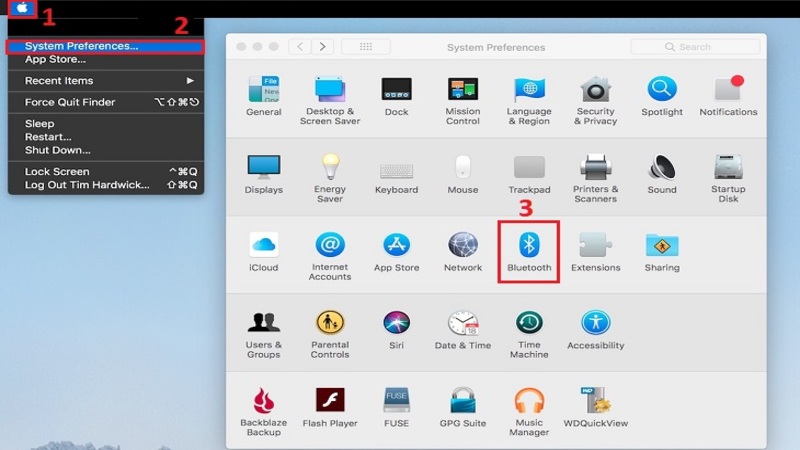
Bước 3: Nhấn chọn tên AirPods Ấn vào Connect để tai nghe được kết nối.
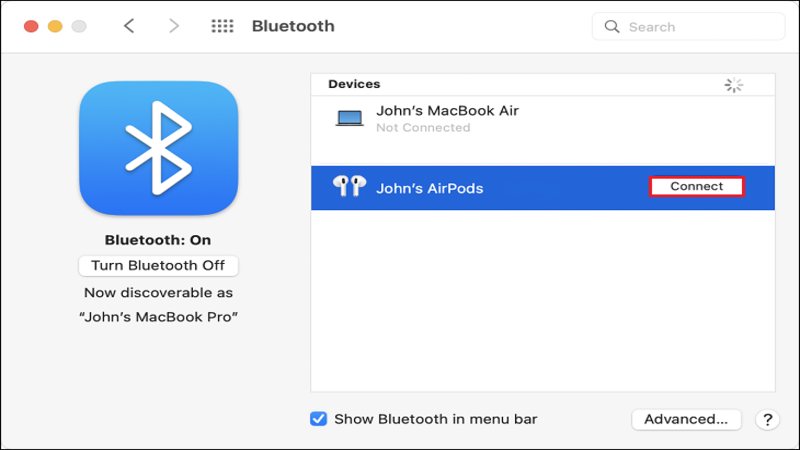
Bước 4: Khi đã kết nối thành công, bạn có thể thấy được dung lượng pin của case sạc và tai nghe.
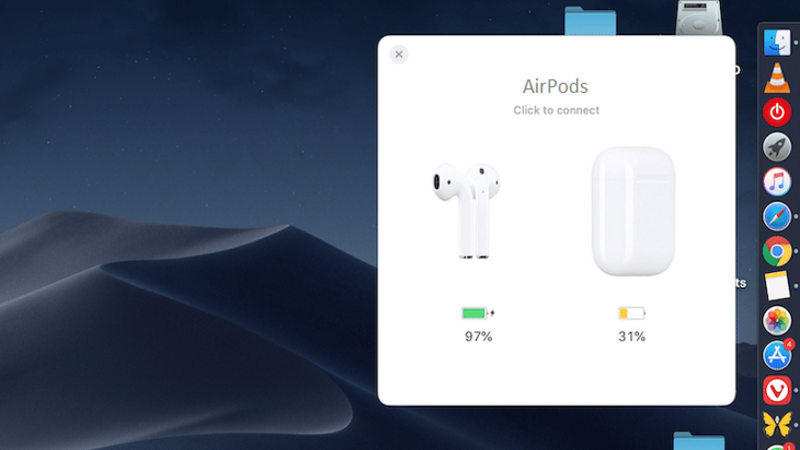
Nếu bạn đang tìm cho mình một chiếc tai nghe chất lượng, hãy tham khảo ngay danh sách tai nghe Apple đang được quan tâm nhiều tại CellphoneS để chọn ra mẫu phù hợp nhất với nhu cầu của mình.
[Product_Listing categoryid="384" propertyid="" customlink="https://cellphones.com.vn/thiet-bi-am-thanh/tai-nghe/apple.html" title="Danh sách tai nghe Apple đang được quan tâm nhiều tại CellphoneS"]
Cách kết nối tai nghe Airpods với laptop Windows 10
Việc kết nối giữa tai nghe Airpods với các thiết bị hệ điều hành khác sẽ nhiều bước hơn nhưng mọi thao tác cũng diễn ra rất nhanh. Các bạn hãy thực hiện các bước như sau:
Bước 1: Đầu tiên, các bạn hãy truy cập vào mục Settings.
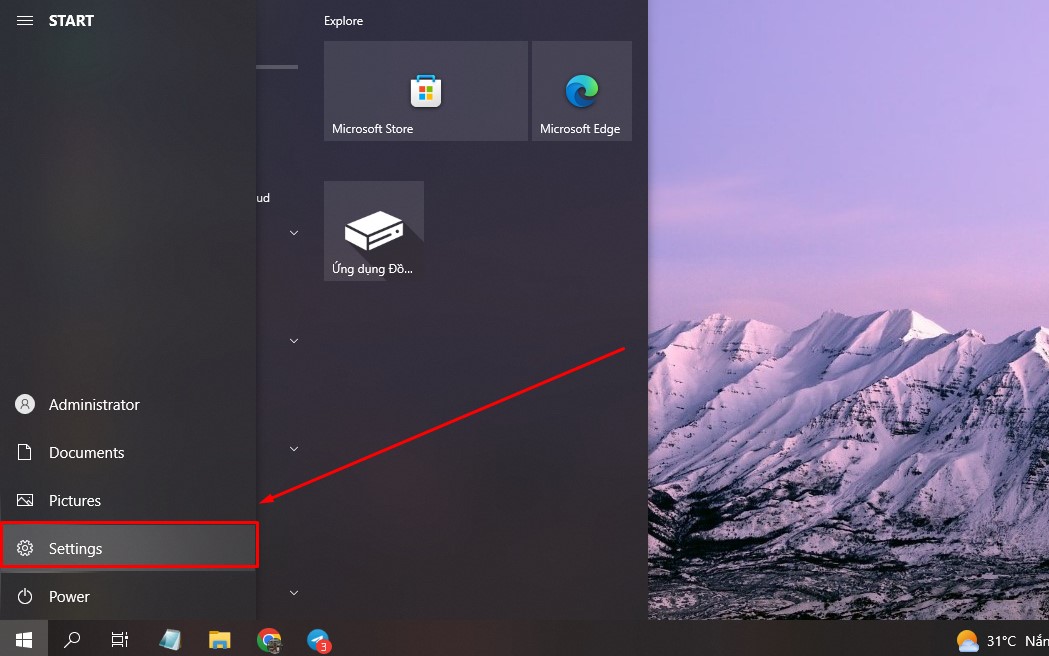
Bước 2: Trong phần Settings, bạn chọn tiếp Devices.
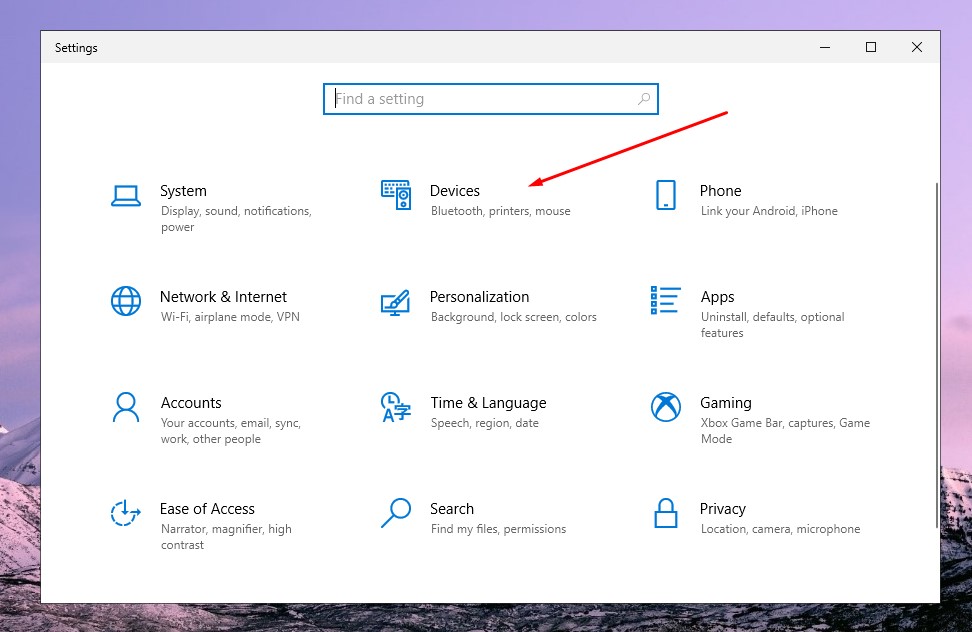
Bước 3: Bạn bấm chọn Bluetooth & other devices Nhấn bật Bluetooth Click tiếp Add Bluetooth or other device.
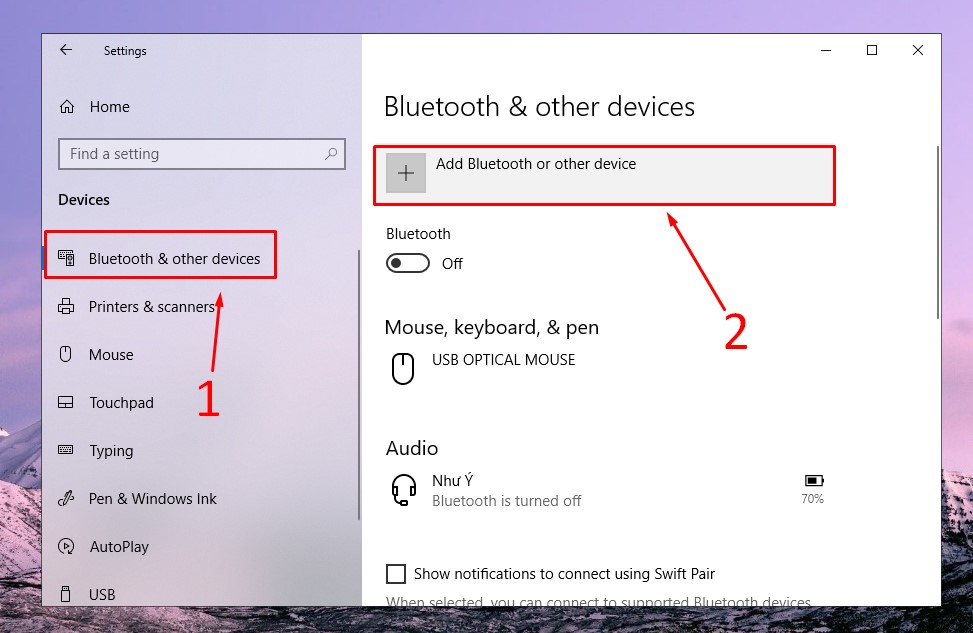
Bước 4: Bạn ấn vào tên Airpods Chọn ConnectBấm Done để hoàn thành quá trình kết nối.
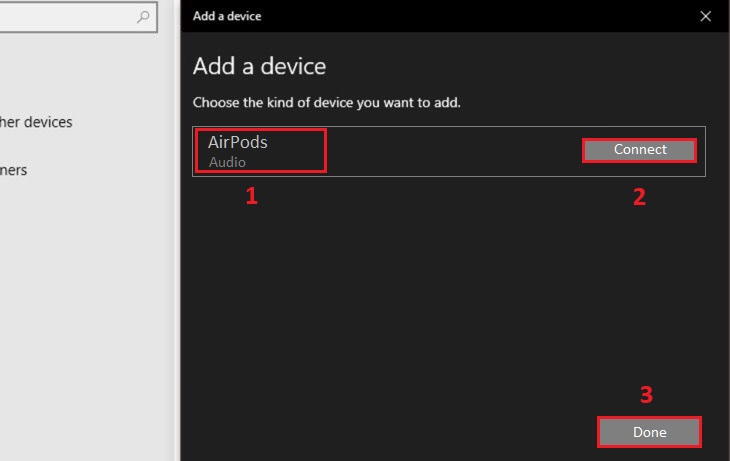
Cách kết nối AirPods với laptop Win 11
Khi dùng AirPods với laptop chạy Windows 11, bạn có thể biến chiếc tai nghe này thành công cụ làm việc và giải trí cực kỳ tiện lợi. Hệ điều hành Windows 11 đã hỗ trợ Bluetooth mạnh mẽ và tương thích tốt, nên chỉ cần thực hiện vài bước cơ bản là bạn đã có thể sử dụng AirPods ngay. Dưới đây là hướng dẫn chi tiết từng bước.
Bước 1: Chuẩn bị tai nghe AirPods
Đảm bảo AirPods của bạn còn pin trước khi ghép nối. Hãy đặt tai nghe vào hộp sạc, đóng nắp trong vài giây rồi mở lại để kích hoạt sẵn sàng kết nối.

Bước 2: Mở phần Cài đặt trên laptop
Trên laptop, nhấn chuột phải vào biểu tượng Windows ở góc dưới bên trái màn hình, sau đó chọn Settings (Cài đặt) để truy cập vào trung tâm thiết lập hệ thống.
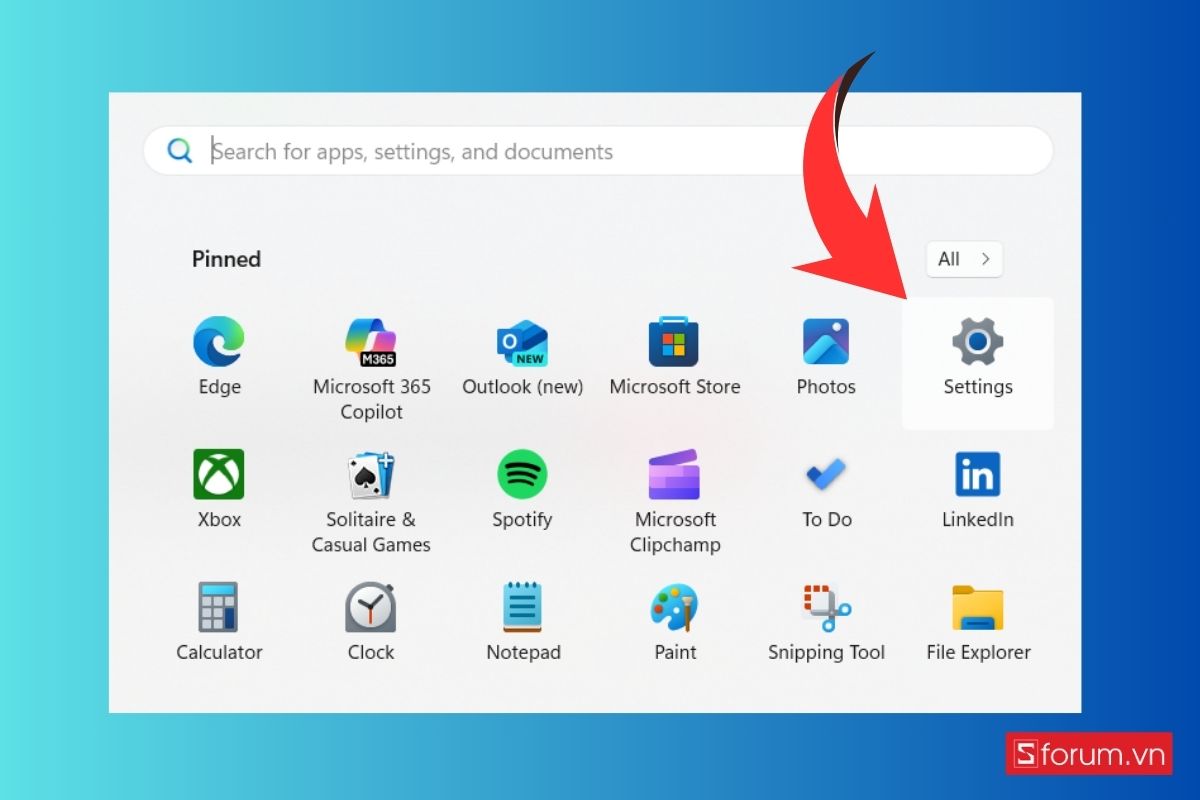
Bước 3: Truy cập mục Bluetooth & Devices
Trong giao diện Settings, tìm và chọn mục Bluetooth & Devices (Bluetooth và thiết bị). Đây là nơi cho phép bạn bật hoặc tắt Bluetooth, cũng như quản lý kết nối với các thiết bị khác.
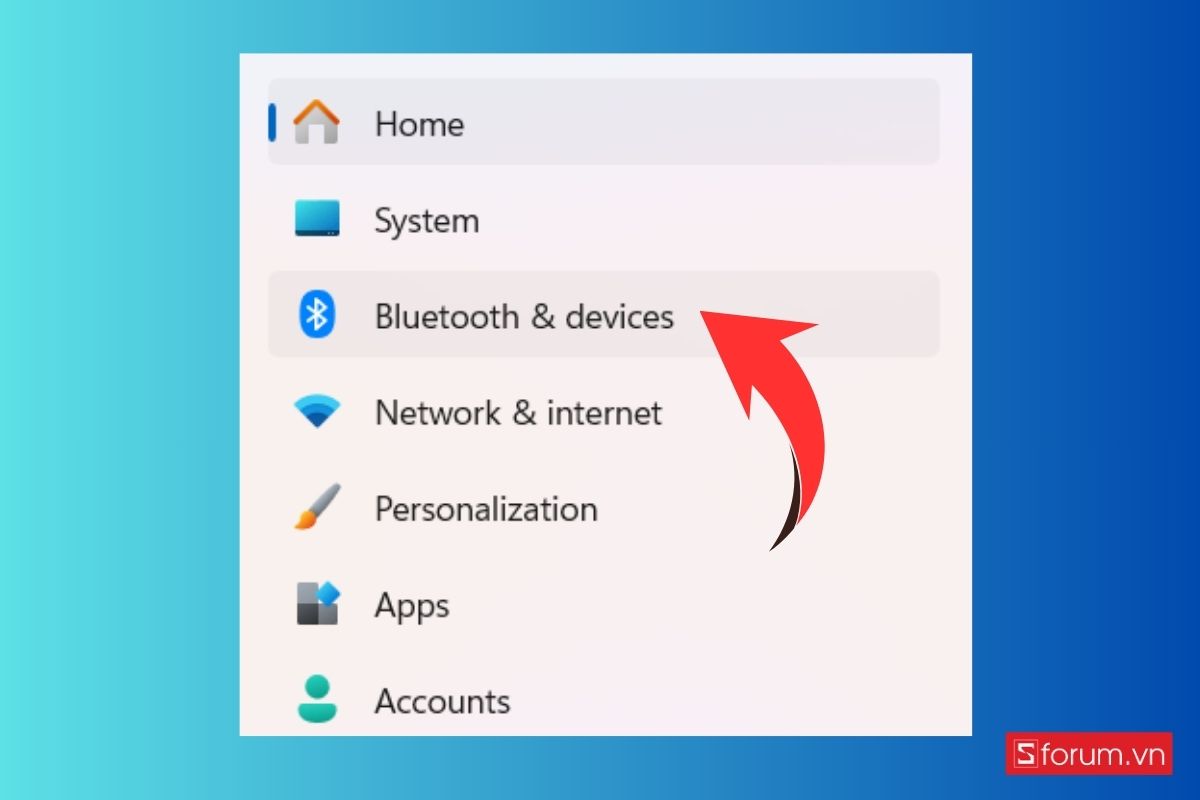
Bước 4: Bật công tắc Bluetooth và thêm thiết bị mới
Tại phần Bluetooth & Devices, hãy gạt công tắc để bật Bluetooth. Khi Bluetooth sáng màu, laptop đã sẵn sàng nhận tín hiệu từ AirPods. Trong cùng giao diện, nhấn Add Device (Thêm thiết bị). Cửa sổ mới sẽ hiển thị các tùy chọn kết nối, giúp bạn tìm và ghép đôi AirPods.
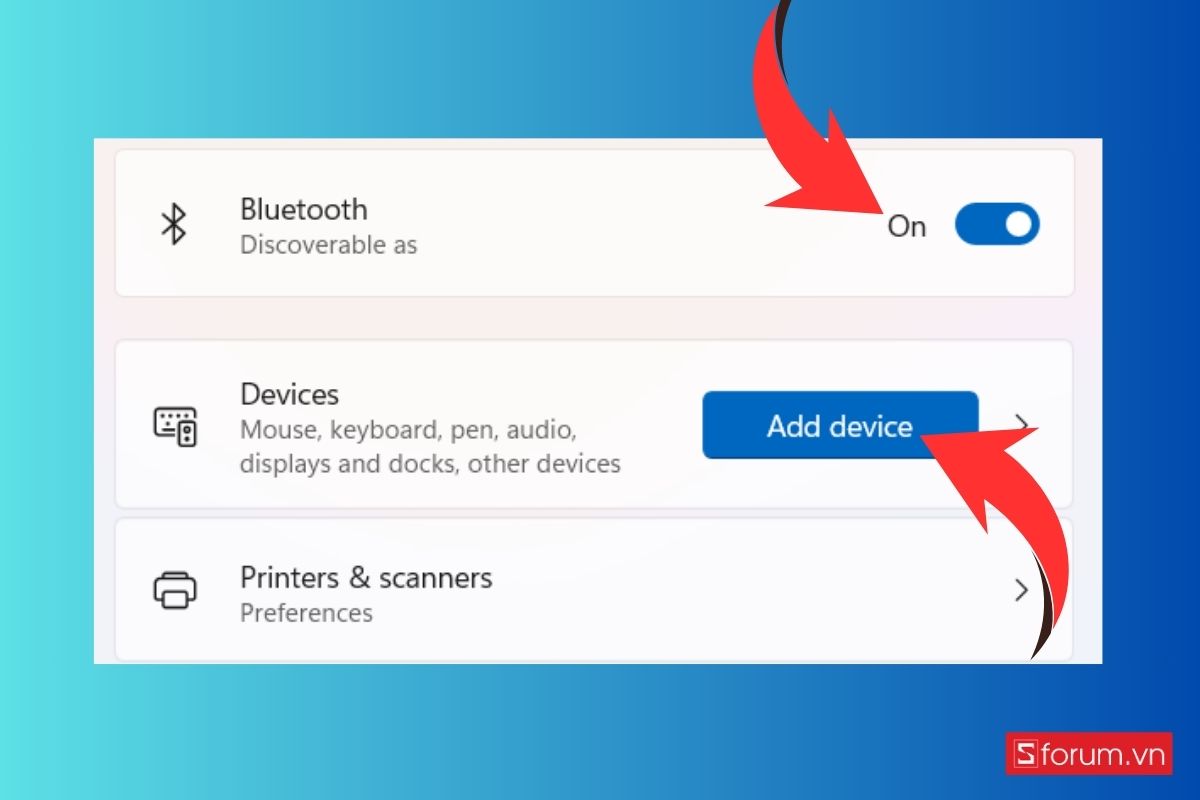
Bước 5: Đưa AirPods vào chế độ ghép đôi
Giữ nút nhỏ ở mặt sau hộp AirPods cho đến khi đèn LED nhấp nháy trắng. Đây là dấu hiệu cho biết tai nghe đã sẵn sàng để kết nối với laptop.

Bước 6: Chọn Bluetooth trong danh sách
Quay lại laptop, tại cửa sổ Add Device, bạn hãy chọn Bluetooth. Hệ thống sẽ bắt đầu tìm kiếm các thiết bị xung quanh.
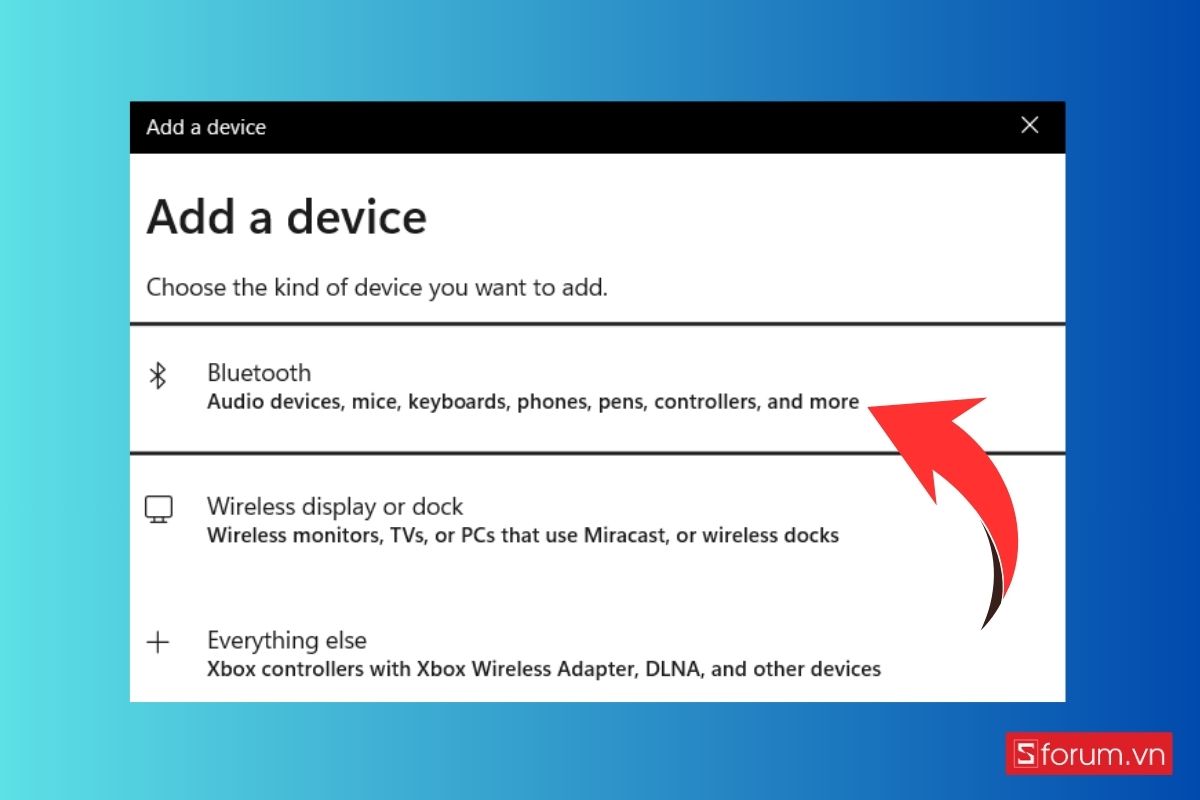
Bước 7: Chọn AirPods từ danh sách hiển thị
Sau vài giây, tên AirPods của bạn sẽ xuất hiện trong danh sách thiết bị tìm thấy. Nhấn vào để bắt đầu kết nối. Laptop sẽ tiến hành ghép đôi với AirPods. Khi thành công, bạn sẽ nhận được thông báo hiển thị ngay trên màn hình.
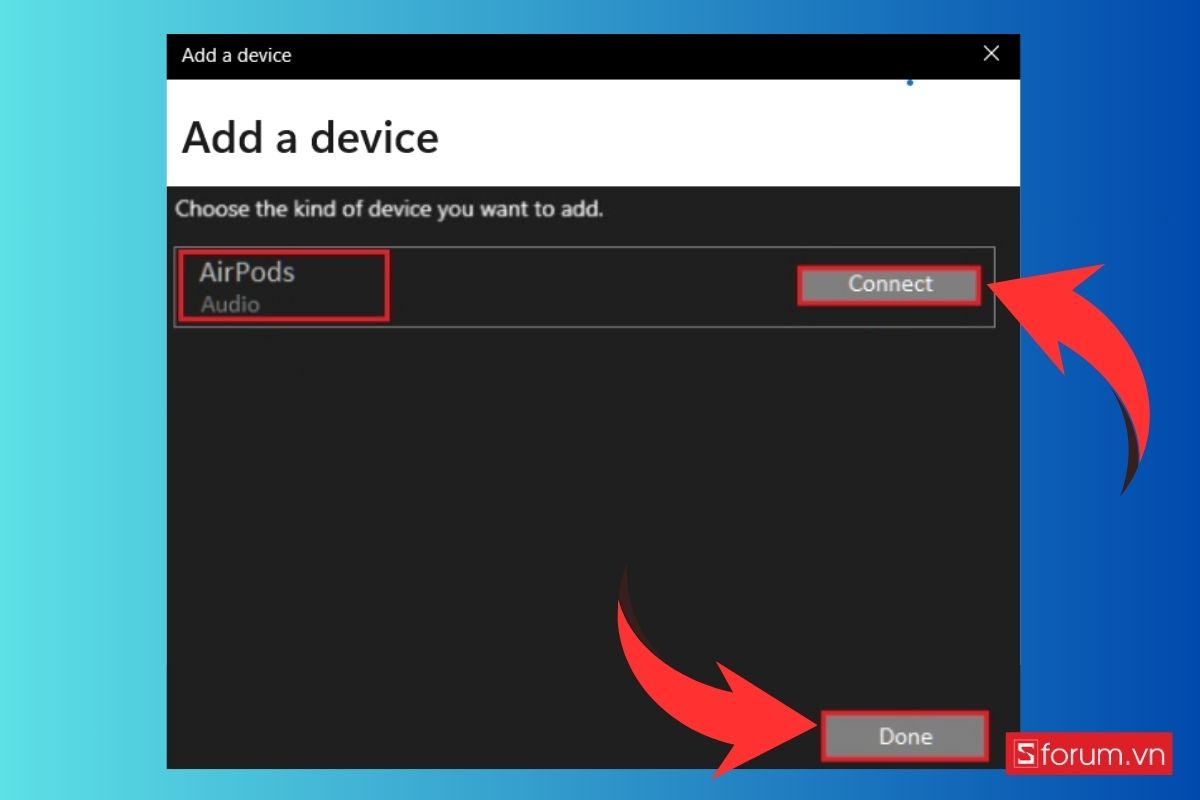
Giờ đây bạn có thể mở nhạc, video hoặc gọi điện để kiểm tra chất lượng âm thanh. Những lần sau, AirPods sẽ tự động kết nối khi bạn mở nắp hộp gần laptop.
Làm thế nào khắc phục lỗi khi kết nối AirPods với laptop
Trong lúc ghép nối, không ít trường hợp AirPods gặp sự cố khiến laptop không nhận diện hoặc kết nối không ổn định. Những vấn đề này thường xuất phát từ pin yếu, Bluetooth trục trặc, firmware cũ hoặc thậm chí do bụi bẩn. Để khắc phục triệt để, bạn có thể tham khảo các cách dưới đây:
Kiểm tra dung lượng pin AirPods và hộp sạc
Một trong những nguyên nhân phổ biến khiến AirPods không kết nối được là do pin yếu. Nếu dung lượng pin quá thấp, AirPods sẽ không phát tín hiệu Bluetooth ổn định, dẫn đến laptop khó nhận diện.
Bạn hãy thử đặt AirPods vào hộp, cắm sạc ít nhất 15–20 phút rồi kết nối lại. Ngoài ra, khi sử dụng, bạn cũng nên chú ý sạc đầy hộp sạc vì hộp chính là nơi cung cấp năng lượng cho tai nghe. Việc duy trì pin ổn định sẽ giúp AirPods kết nối nhanh hơn và hạn chế tình trạng tự ngắt trong quá trình sử dụng.
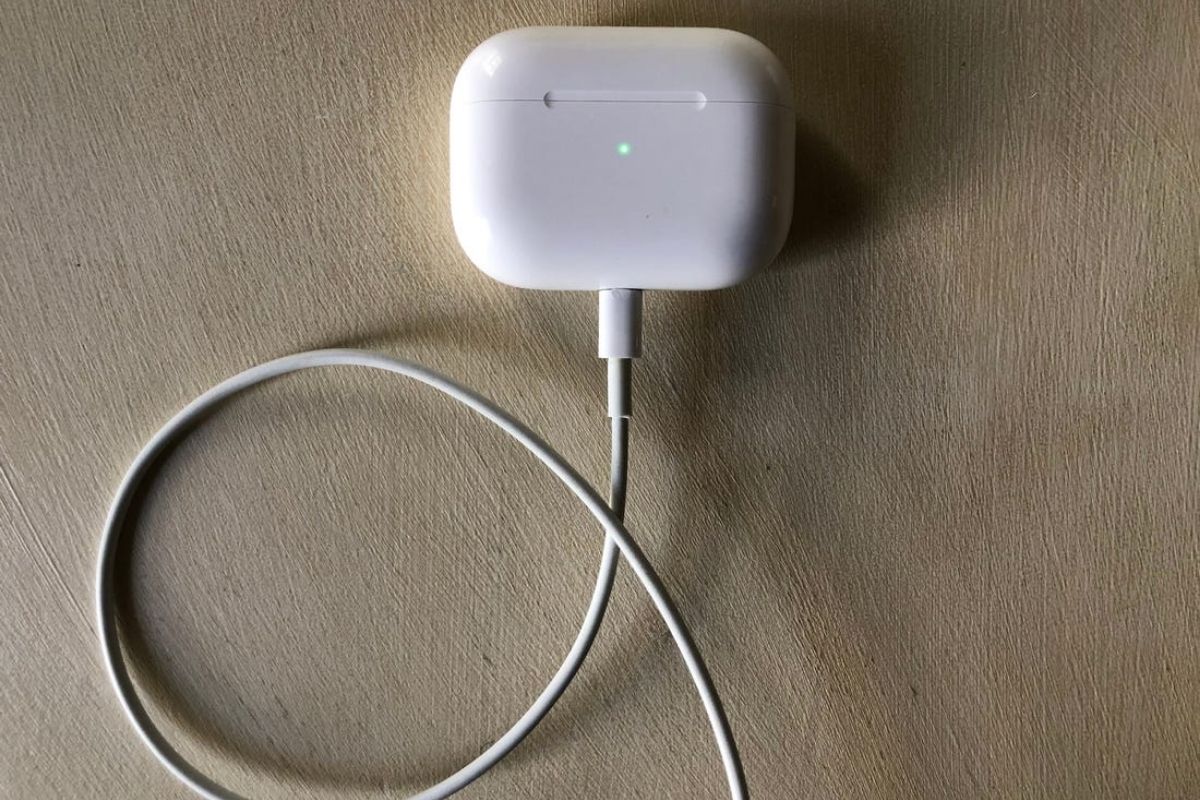
Reset AirPods để làm mới kết nối
Reset là giải pháp hữu hiệu khi AirPods gặp lỗi phần mềm. Bạn chỉ cần đặt cả hai tai nghe vào hộp sạc, mở nắp và nhấn giữ nút nhỏ ở mặt sau. Giữ nút cho đến khi đèn LED nhấp nháy vàng vài lần rồi chuyển sang trắng. Lúc này, AirPods đã quay về trạng thái mặc định ban đầu, sẵn sàng kết nối lại như một thiết bị mới.
Sau đó, bạn mở Bluetooth trên laptop, xóa tên AirPods cũ trong danh sách kết nối và thêm lại từ đầu. Cách này thường khắc phục hiệu quả các lỗi như không nhận tiếng, kết nối chập chờn hoặc không ghép đôi được.

Cập nhật firmware cho AirPods
Nếu AirPods chưa được cập nhật firmware mới, khả năng tương thích với laptop hệ điều hành Windows có thể bị ảnh hưởng. Bạn hãy kết nối AirPods với iPhone hoặc iPad, giữ nguyên kết nối Internet và cắm sạc để hệ thống tự động cập nhật.
Phiên bản firmware mới thường vá các lỗi kết nối, cải thiện chất lượng âm thanh và tối ưu hiệu suất pin. Sau khi cập nhật xong, bạn thử kết nối lại với laptop, đa số tình trạng lỗi sẽ được khắc phục.

Tắt bật lại Bluetooth hoặc khởi động laptop
Đôi khi vấn đề không nằm ở AirPods mà chính là laptop. Bluetooth của Windows có thể gặp xung đột phần mềm khiến việc ghép nối thất bại. Hãy thử tắt Bluetooth trong mục Settings > Bluetooth & Devices, chờ vài giây rồi bật lại.
Nếu vẫn không được, hãy khởi động lại toàn bộ laptop để làm mới hệ thống. Cách đơn giản này nhiều khi lại mang đến hiệu quả bất ngờ, đặc biệt là sau khi máy vừa cài đặt hoặc cập nhật phần mềm.
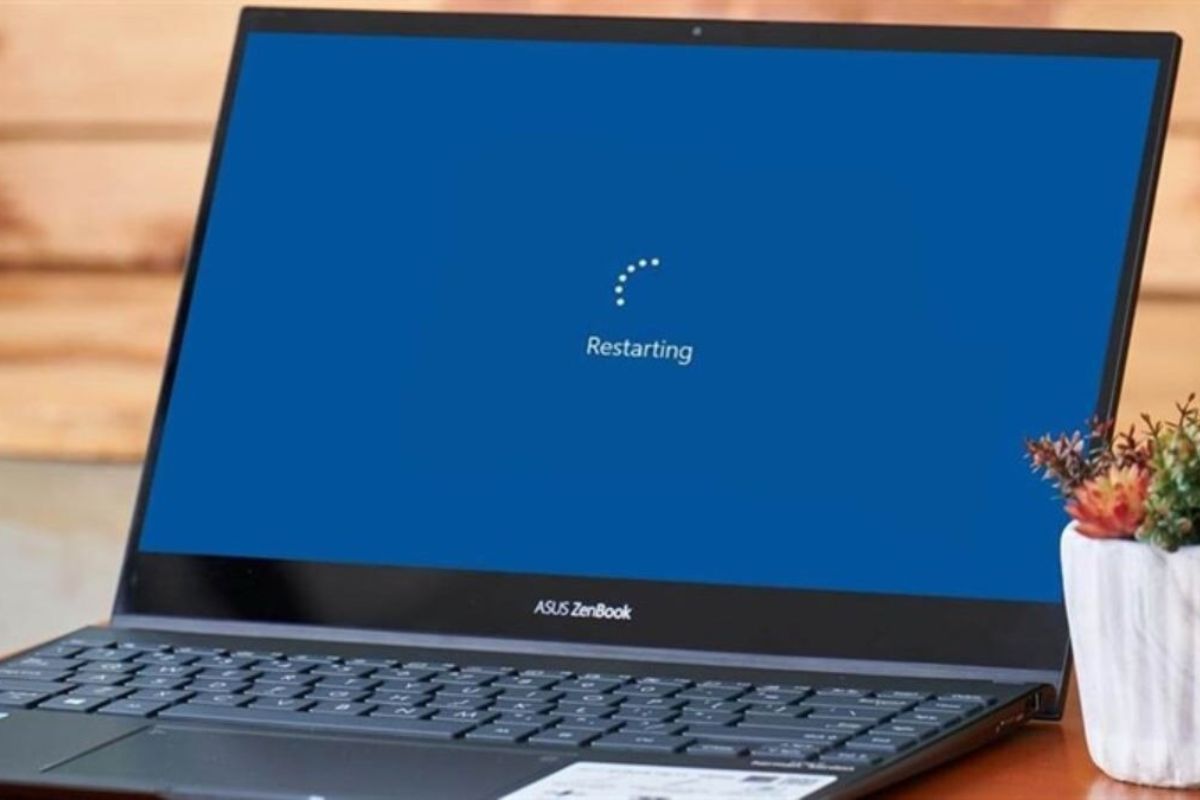
Vệ sinh AirPods và hộp sạc
Bụi bẩn tích tụ lâu ngày ở tai nghe hoặc hộp sạc cũng có thể làm giảm chất lượng kết nối và âm thanh. Hãy sử dụng tăm bông khô hoặc khăn mềm sạch để lau nhẹ nhàng phần loa, micro và chân sạc.
Tuyệt đối không dùng dung dịch lỏng hoặc vật nhọn vì có thể gây hỏng linh kiện. Việc vệ sinh định kỳ không chỉ cải thiện kết nối mà còn giúp AirPods duy trì chất lượng âm thanh rõ ràng và kéo dài tuổi thọ.

Chỉ cần vài bước đơn giản, bạn đã có thể kết nối Airpods với laptop đơn giản và nhanh chóng để trải nghiệm âm thanh tuyệt vời. Hy vọng những thủ thuật máy tính mà chúng tôi chia sẻ sẽ giúp bạn thực hiện quá trình kết nối nhanh nhất.
- Xem thêm: Máy tính - Laptop - Tablet
Câu hỏi thường gặp
AirPods Pro và AirPods thường kết nối laptop khác nhau không?
Kết nối AirPods với laptop có hao pin nhanh hơn không?
AirPods có kết nối với laptop không có Bluetooth được không?
Laptop bắt buộc phải có Bluetooth để ghép nối AirPods. Nếu thiết bị của bạn không có sẵn, hãy trang bị thêm USB Bluetooth Adapter để sử dụng. Trong trường hợp không muốn, bạn chỉ có thể chọn tai nghe có dây thay thế.








Bình luận (0)